큐알코드 만들기, 발급 쉬운 나만의 QR코드를 만들어보자

비대면이 만연한 코로나 19 시대를 살아가고 있습니다.
요즘은 어딜 가더라도 출입 명부 작성이 생활화되었는데요. 그 방법도 다양합니다.
수기 작성과 큐알코드뿐 아니라 전화로도 출입인증을 받는다고 하네요.
그래서 초간단 나만의 큐알코드 만들기를 알아보겠습니다.
9장이 사진을 사용하였고요. 최대한 친절하고 가장 쉽게 설명하였습니다.
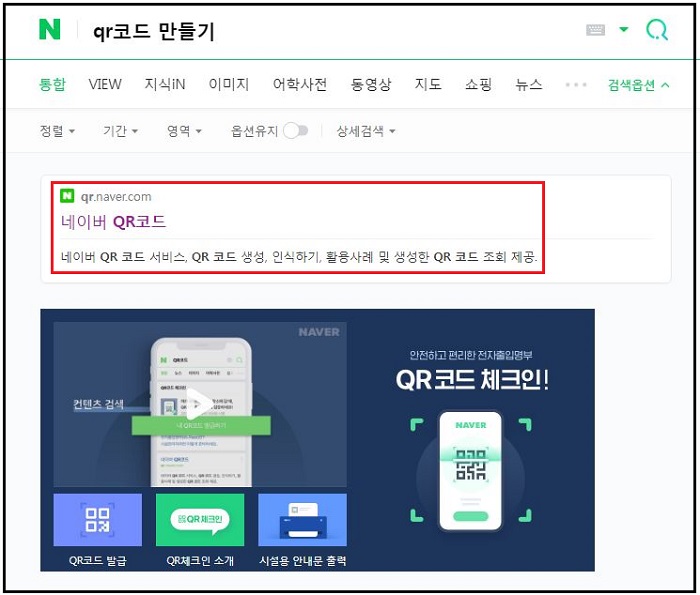
네이버에서 qr코드 만들기를 검색합니다. 물론 대문자 QR코드 만들기라고 검색해도 됩니다.
검색된 링크를 클릭하고 들어갑니다.
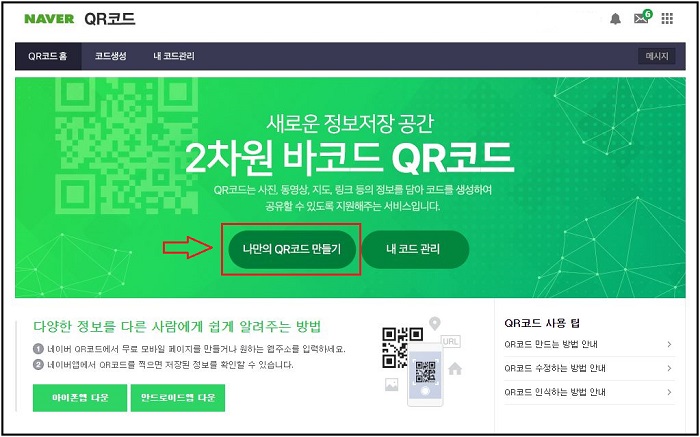
요런 화면이 나오는데요. 나만의 QR코드 만들기 클릭합니다.
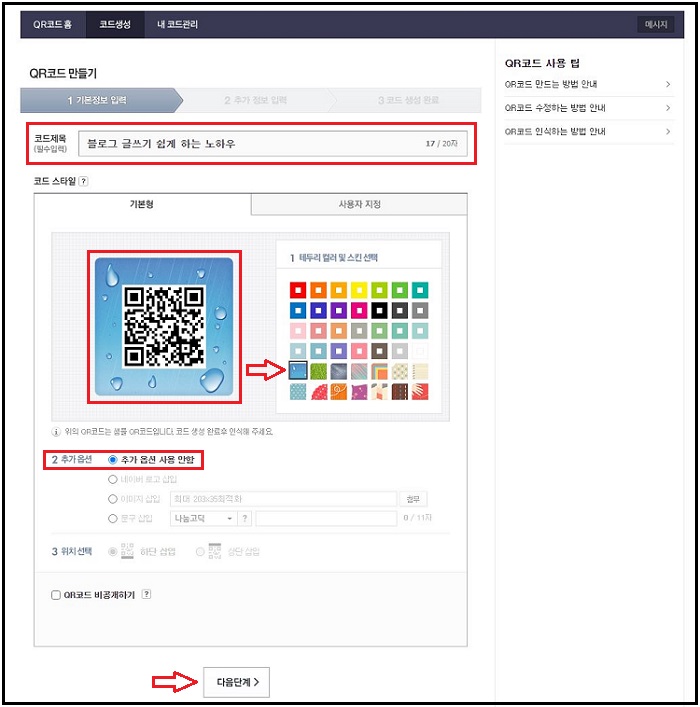
그러면 이렇게 화면이 넘어갑니다.
1. 기본정보 입력 → 2. 추가 정보 입력 → 3. 코드 생성 완료 순서입니다. 뭔가 복잡해 보이지만 아무것도 아닙니다.
코드 제목에 나를 잘 나타낼 수 있는 단어나 문장 혹은 닉네임 등을 적어 넣으면 됩니다.
저는 "블로그 글쓰기 쉽게 하는 노하우"라고 적어봤습니다.
그리고 큐알코드를 다양한 옵션으로 꾸밀 수 있는데 저는 신선한 느낌이 들어 물방울로 해보았습니다.
그 외 추가 옵션이 있는데 네이버 로고 삽입, 이미지 삽입, 문구 삽입 등인데 저는 사용하지 않았습니다.
다음 단계> 클릭하고 넘어갑니다.
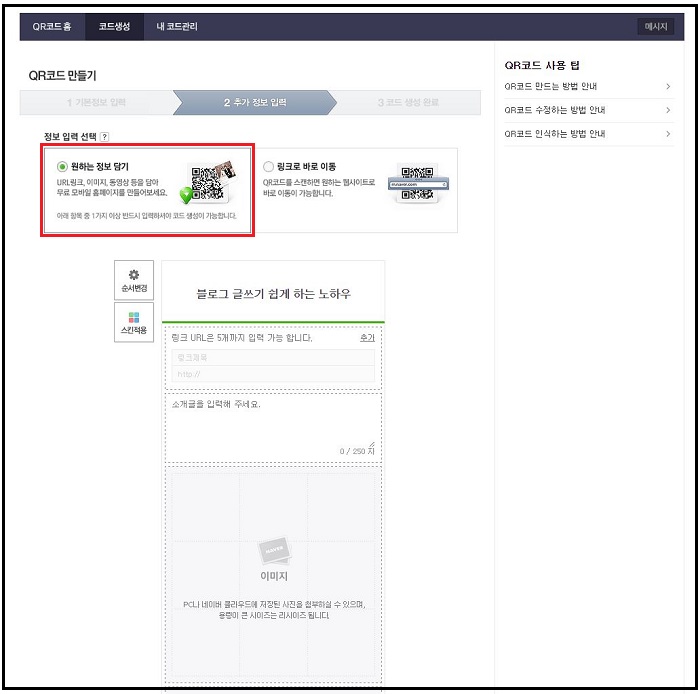
여기서는 원하는 정보 담기와 링크로 바로 이동하기를 선택할 수 있는데요.
원하는 정보 담기에서는 링크 URL 은 5개까지 가능하며 소개글, 이미지, 동영상, 지도, 연락처를 입력할 수 있습니다.
이곳은 링크나 홈페이지보다는 자기 자신을 나타내는 명함 같은 옵션이라고 보면 됩니다.
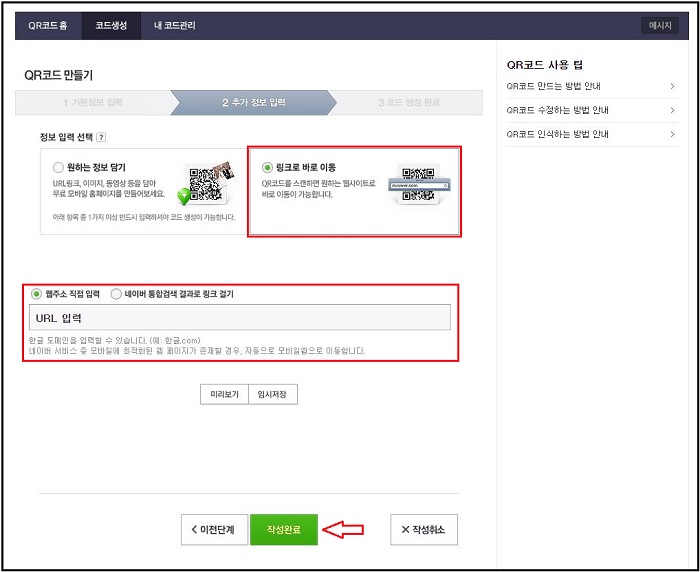
저는 링크 로바로 이동을 선택해 제가 원하는 URL 주소를 입력했습니다.
맨 처음 코드 제목에 입력한 블로그 글쓰기쉽 게하는 노하우로 바로 갈 수 있는 링크를 등록해 보았습니다.
그리고 작성 완료를 클릭합니다.
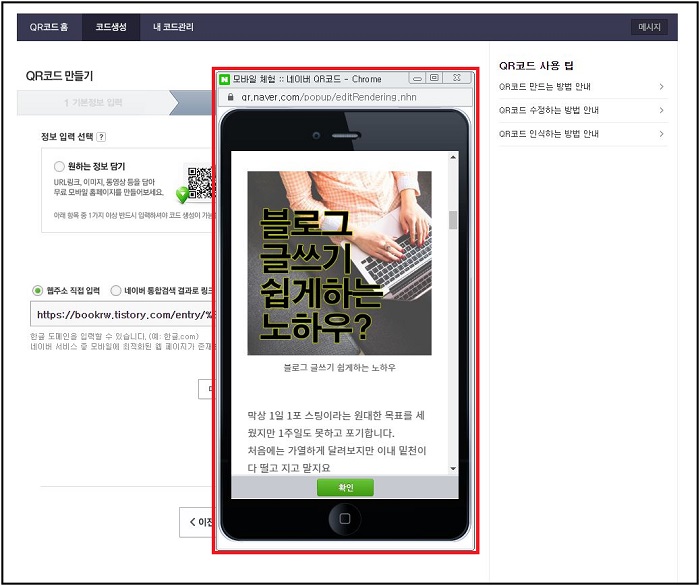
짜잔 여기서 한번 기능에 놀랐습니다.
URL을 입력하고 혹시나 하는 마음에 미리보기를 클릭해봤더니 모바일에서 보이는 화면이 딱!
바로 이렇게 보이더라고요. (너의 큐알코드는 모바일에서 이런 식으로 보일 거야)라고 말하는 것 같았습니다.
여기까지가 2단계이고요. 작성 완료를 하면 됩니다.
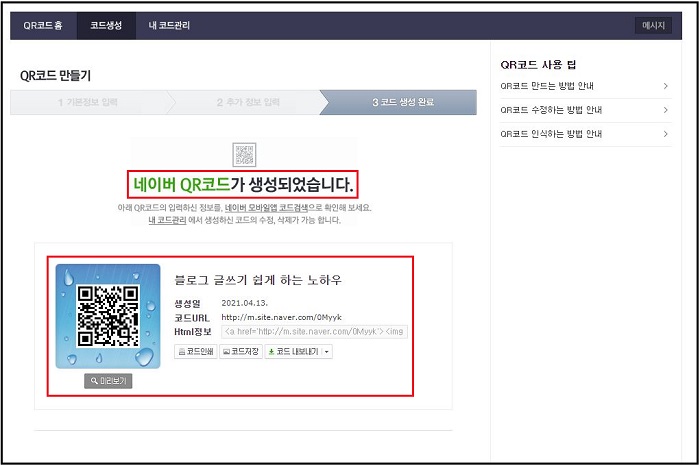
드디어 3단계로 넘어왔습니다.
막상 넘어왔지만 뭐 따로 할 것이 있는 게 아닙니다. 네이버 QR코드가 생성되었습니다.라고 확인이 됩니다.
생성된 코드는 인쇄, 저장, 내보내기 모드 가능합니다.
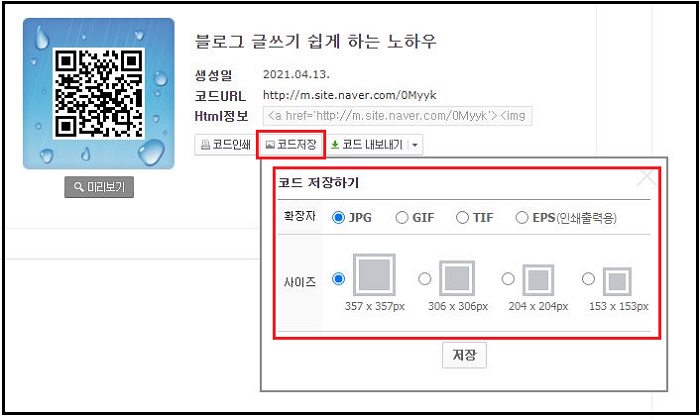
저는 코드를 저장했는데 이런 옵션이 나옵니다. 확장자와 사이즈는 개인 취향에 맞게 하면 되겠죠.

최종적으로 이런 결과물이 나왔습니다. 직접 휴대폰으로 인증해보니 바로 해당 페이지로 넘어갑니다. 싱 기방기!!
이렇게 나만의 큐알코드 만들어 보세요. 다양한 콘셉트로 몇 개를 만들어도 재미있을듯합니다.
감사합니다.
'기타 ETC' 카테고리의 다른 글
| 자담치킨 스리라차 [feat. 코스트코 연어] (10) | 2021.04.19 |
|---|---|
| 빈센조 인자기 뜻 몇 부작일까 (2) | 2021.04.14 |
| 이동전화 단말기 자급제 자급제폰이란 (3) | 2021.04.13 |
| 삼성전자 배당금 조회와 배당 일정 나는 얼마나 받을까? (0) | 2021.04.12 |
| 손흥민 SNS 중단 이유는 인종차별 항의 (2) | 2021.04.11 |




댓글